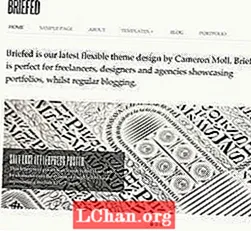Inhoud
- Oplossing 1. Video invoegen in PowerPoint vanaf de harde schijf
- Oplossing 2. Hoe u een video in PowerPoint kunt insluiten vanuit Embed Code
- Oplossing 3. Hoe u video aan PowerPoint kunt toevoegen vanuit een koppeling naar een bestand
- Extra tips: Hoe u met een wachtwoord beveiligd PowerPoint-bestand kunt ontgrendelen
- Laatste woorden
Een video bijvoegen met een PPT is een gebruikelijke praktijk. Er zijn verschillende PPT's met een complete video-bijlage. Maar niet veel mensen weten van het bestaan van een dergelijke functie of denken gewoon dat het niet mogelijk is. Een video in een PPT maakt de presentatie nog beter; het publiek gaat meer in op het onderwerp en helpt hen het onderwerp beter te begrijpen. Dus als je het wilt weten hoe u video invoegt in PowerPoint, lees dan het onderstaande artikel. Daar zijn alle noodzakelijke stappen voorzien.
De methode om een videobestand in een PPT-document in te voegen is misschien niet moeilijk, maar het is een heel specifieke. Er zijn verschillende delicate stappen bij betrokken en als ze niet correct worden uitgevoerd, kunt u de video niet met succes invoegen.
Het deel van het onderstaande artikel beschrijft heel duidelijk de details van het toevoegen van video aan PowerPoint. Bekijken.
Oplossing 1. Video invoegen in PowerPoint vanaf de harde schijf
Het toevoegen van een video die al op uw harde schijf is opgeslagen, is vrij eenvoudig. De stappen worden hieronder beschreven.
- Stap 1: Open het PowerPoint-document en ga naar de dia waar je de video wilt plaatsen.
- Stap 2: Klik op het tabblad ‘Invoegen’ en kies ‘Video’.
Stap 3: Kies vervolgens ‘Film uit bestand’ en selecteer vervolgens de film van uw harde schijf door erop te dubbelklikken.
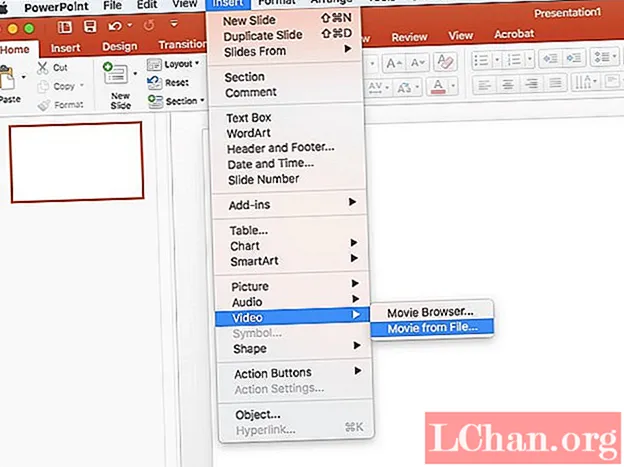
- Stap 4: U bent ook in staat om de film te formatteren om te starten. Kies ‘Automatisch’ of ‘Wanneer erop wordt geklikt’.
- Stap 5: Pas daarna het formaat van de video in de dia aan.
Oplossing 2. Hoe u een video in PowerPoint kunt insluiten vanuit Embed Code
U kunt ook video insluiten in PowerPoint met behulp van insluitcode.De stappen zijn heel eenvoudig. Hier leest u hoe u een video insluit in PowerPoint.
- Stap 1: Open de dia waarin u een video wilt insluiten.
- Stap 2: Zoek de video online. Klik vervolgens net onder het videoframe op ‘Delen’ en vervolgens op ‘Insluiten’.
Stap 3: Klik daarna met de rechtermuisknop op de iFrame-insluitcode en klik op ‘Kopiëren’.

- Stap 4: Ga nu terug naar PowerPoint en klik op ‘Invoegen’.
- Stap 5: Klik vervolgens op ‘Video’ en selecteer vervolgens ‘Online video’.
Stap 6: Er is een vak met de naam ‘Van een video-insluitcode’; plak de insluitcode daar.

- Stap 7: Nu kunt u het formaat van de video wijzigen en zelfs een voorbeeld bekijken.
Oplossing 3. Hoe u video aan PowerPoint kunt toevoegen vanuit een koppeling naar een bestand
Dit is de gemakkelijkste manier om een videobestand aan een PowerPoint-presentatie toe te voegen. Als je een video aan de PPT koppelt, heb je controle over de grootte van het bestand. Maar zal ook zeggen dat dit geen ideale methode is.
- Stap 1: U moet een screenshot van de video maken terwijl de afspeelknop zichtbaar is op het scherm.
- Stap 2: Voeg vervolgens die afbeelding toe aan de presentatie en geef de link naar de onderstaande video op.
We raden deze procedure niet aan, maar als je haast hebt, is dit de enige optie om voor te gaan.
Extra tips: Hoe u met een wachtwoord beveiligd PowerPoint-bestand kunt ontgrendelen
Het gebruik van een wachtwoord is een essentiële praktijk als het PPT-document gevoelige gegevens van een gebruiker bevat. Hoewel het artikel voornamelijk is gericht op de manieren om video in PowerPoint in te voegen, dachten we dat informatie over het omzeilen van PowerPoint-codering zonder het juiste wachtwoord noodzakelijk is voor de gebruikers als ze ooit in de toekomst met een dergelijke delicate situatie worden geconfronteerd.
Onnodig te zeggen dat de beveiliging van elk MS-document redelijk veilig is. Het zou dus geen gemakkelijke taak zijn om ze te omzeilen. Er is professionele software voor wachtwoordherstel nodig voor het succesvol herstellen van het daadwerkelijke wachtwoord.
Talloze websites zullen met verschillende aanbevelingen komen, maar na uitgebreid onderzoek hebben we een capabel wachtwoordprogramma met gewenste functies gevonden.
Het programma staat bekend als PassFab voor PPT. Het programma is werkelijk uitstekend met een eenvoudige bedieningsprocedure.
Stap 1: Download PassFab voor PPT op uw computer. Voltooi de installatie en voer deze uit.
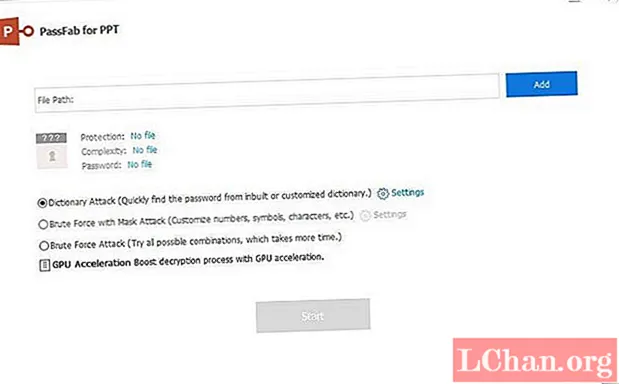
Stap 2: Vervolgens is het tijd om het PPT-document te importeren. Klik op ‘Toevoegen’ om te importeren.
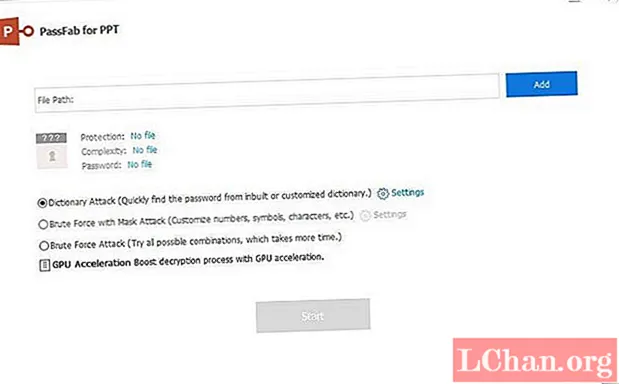
Stap 3: Er zijn 3 verschillende aanvalsmodi beschikbaar om uit te kiezen. Dictionary Attack, Brute Force Attack en Brute Force met Mask Attack.

Stap 4: Wanneer de aanvalsmodus is geselecteerd, klikt u op de ‘Start’ knop en start u het wachtwoordherstel.

Dit is de meest effectieve manier om het wachtwoord voor een PPT-document te herstellen. Het herstelde wachtwoord is zichtbaar in een pop-up, gebruik het om het document te openen. Je kunt ook deze video bekijken over het gebruik ervan:
Laatste woorden
Het is dus eenvoudig genoeg om een video aan een PowerPoint-presentatie toe te voegen. Gebruikers zien de optie normaal gesproken niet omdat de methode te specifiek is. Maar we hebben meerdere manieren beschreven om een videobestand aan een dergelijk document toe te voegen. Je kunt ze bekijken; ze zijn erg effectief. Maar als u ook een gecodeerd PPT-document zonder wachtwoord wilt ontgrendelen, gebruik dan ons aanbevolen programma voor wachtwoordherstel, PassFab voor PPT.